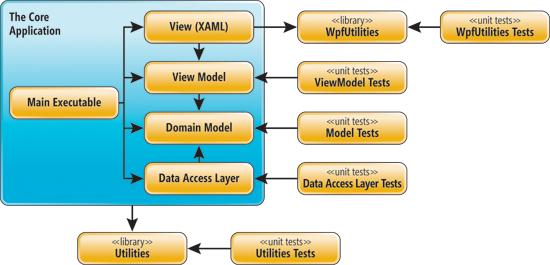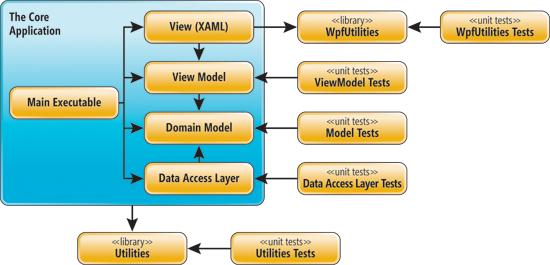一、MSXML 组件概述
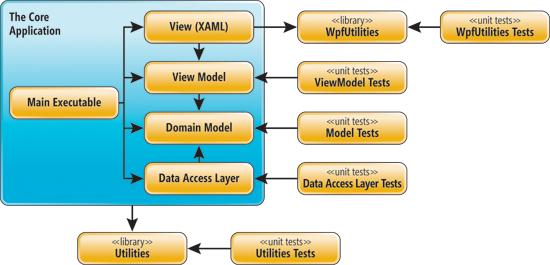
MSXML(Microsoft XML Core Services)是 Microsoft 提供的一组 API,用于处理 XML 文档。如果软件依赖特定版本的 MSXML 而系统未能满足,就会出现版本过低的提示。MSXML 在众多软件应用中起着至关重要的作用。它就像是一个桥梁,连接着不同的软件和 XML 数据。例如,在一些游戏和办公软件中,MSXML 组件的正确版本是确保软件正常运行的关键。如果系统中的 MSXML 版本过低,可能会导致软件启动失败,影响用户的正常使用体验。从技术角度来看,MSXML 包含了多个功能模块,能够高效地解析 XML 文档,提取其中的关键信息,并将其传递给相应的软件程序进行处理。它的作用不仅仅局限于特定的软件领域,而是广泛应用于各种需要处理 XML 数据的场景。了解 MSXML 的重要性后,我们接下来将探讨当出现版本过低提示时可能带来的问题以及相应的解决方法。
二、版本过低的影响
MSXML 组件版本过低可能会给用户带来诸多不良影响。首先,它会极大地影响用户体验。当用户在使用软件时,如果因为 MSXML 组件版本过低而出现问题,会导致软件运行不流畅,甚至出现卡顿的情况。比如在玩游戏或者使用办公软件时,可能会突然出现卡顿,严重影响用户的操作感受。其次,版本过低的 MSXML 组件可能会阻碍软件的正常运行。例如,一些软件可能会在启动时直接提示“MSXML 版本过低”,从而无法正常启动。这不仅浪费了用户的时间,还可能影响用户的工作进度或娱乐体验。更为严重的是,MSXML 组件版本过低还有可能导致系统启动失败、死机等问题。就像有的用户在 Windows 10 系统上启动游戏或软件时,由于 MSXML 版本过低,不仅软件无法启动,还可能导致整个系统死机,给用户带来极大的困扰。比如系统版本为 Windows 10 专业版的电脑,开机后可能会提示“您操作系统的 MSXML 组件版本过低,导致启动失败。请到微软官方网站升级该组件后重试。”并出现死机的情况。报错原因可能是因为系统中装有讯飞输入法,从而导致系统崩溃。解决方法是 Ctrl+Alt+Del 唤出任务管理器,点击启动栏,关闭讯飞输入法的开机启动服务。进入语言管理器,将讯飞输入法移除。强制重启,卸载讯飞输入法,问题解决。
三、如何判断版本过低
在 Windows 10 上启动游戏或软件时,若出现“MSXML 版本过低”的提示,则说明版本过低。此外,也可通过一些特定的症状判断。比如开机后死机并提示版本过低等情况,这也是版本过低的一种表现。当出现这些情况时,用户就需要考虑对 MSXML 组件进行更新或采取其他修复措施。
四、MSXML 组件有哪些版本
MSXML 主要有以下几个版本:MSXML 3:从 Win2k SP4 开始,几乎可以在所有操作系统上找到它。经常随着操作系统升级,无需考虑软件发布问题。相对稳定且应用广泛,可作为 MSXML 6 的优雅降级方案。对于一些旧版系统或者对稳定性要求较高的场景较为适用。MSXML 4:已被 MSXML 6 替代,目前主要用于支持旧版应用程序。它是在 XML 发展早期实现的,虽然从中积累了很多经验,但在稳定性、安全性等方面已落后于新版本。MSXML 5:主要用于支持 Microsoft Office,并非为普通开发而设计。Internet Explorer 7 在 Internet Zone 默认不会直接运行 MSXML5,只有安装了 Office 2003 及以上的系统会有 MSXML5。应尽量避免在网络应用中使用。MSXML 6:随着 Vista 发布,也提供在 Win2k、XP 和 2003 的安装包。具有最安全、性能最好、可靠性最好、最符合 W3C 标准等优势,还提供 64 位版本。是微软推荐首选的版本,尤其适用于对性能和标准符合性要求较高的场景。各版本的适用场景也有所不同。例如,对于一般的办公软件和游戏,如果系统兼容性较好,可以优先考虑使用 MSXML 6,以获得更好的性能和稳定性。如果是在旧版系统上运行的软件,或者需要考虑兼容性问题,可以选择 MSXML 3 作为替补方案。而对于专门针对 Microsoft Office 开发的程序,可以根据需要使用 MSXML 5,但要注意其在网络应用中的限制。
五、版本过低怎么办
当发现 MSXML 组件版本过低时,我们可以采取以下几种方法来解决。
1. 手动下载并安装 MSXML
访问 Microsoft 下载中心,在搜索框中输入“MSXML”,查找可用的更新。根据系统类型(32 位或 64 位),选择合适的 MSXML 版本下载。下载完成后,运行安装程序并遵循屏幕上的指示完成安装。安装完成后重启电脑,以确保更新生效。
2. 利用系统还原
打开控制面板,在搜索栏输入“控制面板”并打开。点击“系统和安全”,选择“系统”,然后点击“系统保护”找到系统还原。点击“系统还原”,选择一个还原点,然后按照提示完成还原过程。完成还原后,系统会提示重启电脑。
3. 使用 msxml 管理工具
点击下载“msxml 修复工具”。安装并启动软件,点击“DLL 缺失问题”。等待扫描完成后一键修复,即可自动下载安装电脑中缺少的游戏库组件。4. 使用 DISM 工具修复系统映像按下 Win+R 键,输入 cmd,按回车键打开命令提示符。在命令提示符中依次输入以下命令,并按回车键运行:DISM /Online /Cleanup-Image /ScanHealthDISM /Online /Cleanup-Image /CheckHealthDISM /Online /Cleanup-Image /RestoreHealth命令运行完成后重启电脑。
5. 使用星空运行库修复大师修复
打开星空运行库修复大师,选择“扫描”功能,软件会自动扫描系统中的运行库问题,包括 MSXML 件。扫描完成后,软件会列出所有检测到的问题。选择需要修复的项目,点击“立即修复”,软件会自动修复这些问题。修复完成后,重启电脑。
6. 使用系统还原
按下 Win+R 键,输入“rstrui”打开系统还原。按照提示选择一个还原点,通常选择最近一次系统正常运行的时间点。点击“下一步”,按照提示完成系统还原过程。还原完成后重启电脑。